GoogleカレンダーとGoogleマップの連携で初回アポも万全!
2015年3月、Googleは満を持してiPhone版の「Googleカレンダー」アプリを公開しました。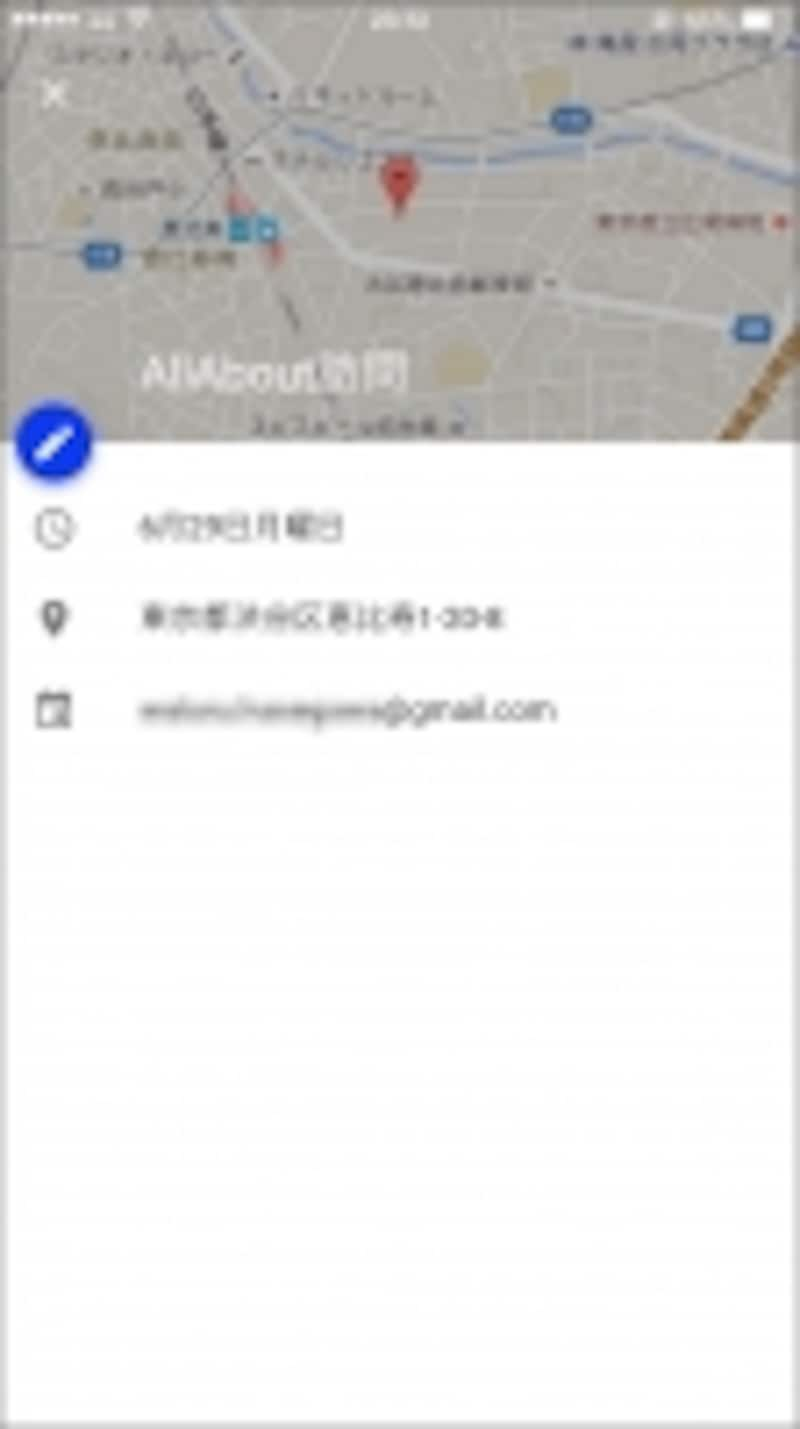
GoogleカレンダーとGoogleマップとの連携で、道案内もバッチリ!
それだけでなく、「Google Maps」アプリをインストールしていれば、住所をタップするだけで「Google Maps」が起動、そのまま目的地までの道案内を開始してくれます。
これで、記念すべき初回アポイント訪問時に、まったく知らない場所であっても、迷子の心配がありません。
ちなみに、アプリでなくとも、Web上のGoogleカレンダーでは、スケジュールに住所(←都道府県・市町村名も省略せずに入力すること)や駅名、店名を入力することによって、Google MAPを表示することができます。
複数人に集合場所や予定を共有したいときにも、同じくGoogleカレンダーに用意されている「招待する」機能を使えば、日時と場所の一斉連絡が可能。
特に、幹事さんは覚えておくと便利ですよ。
「iPhoneはどこに行った!?」と慌てないために
どんどん薄く軽くなっているiPhone。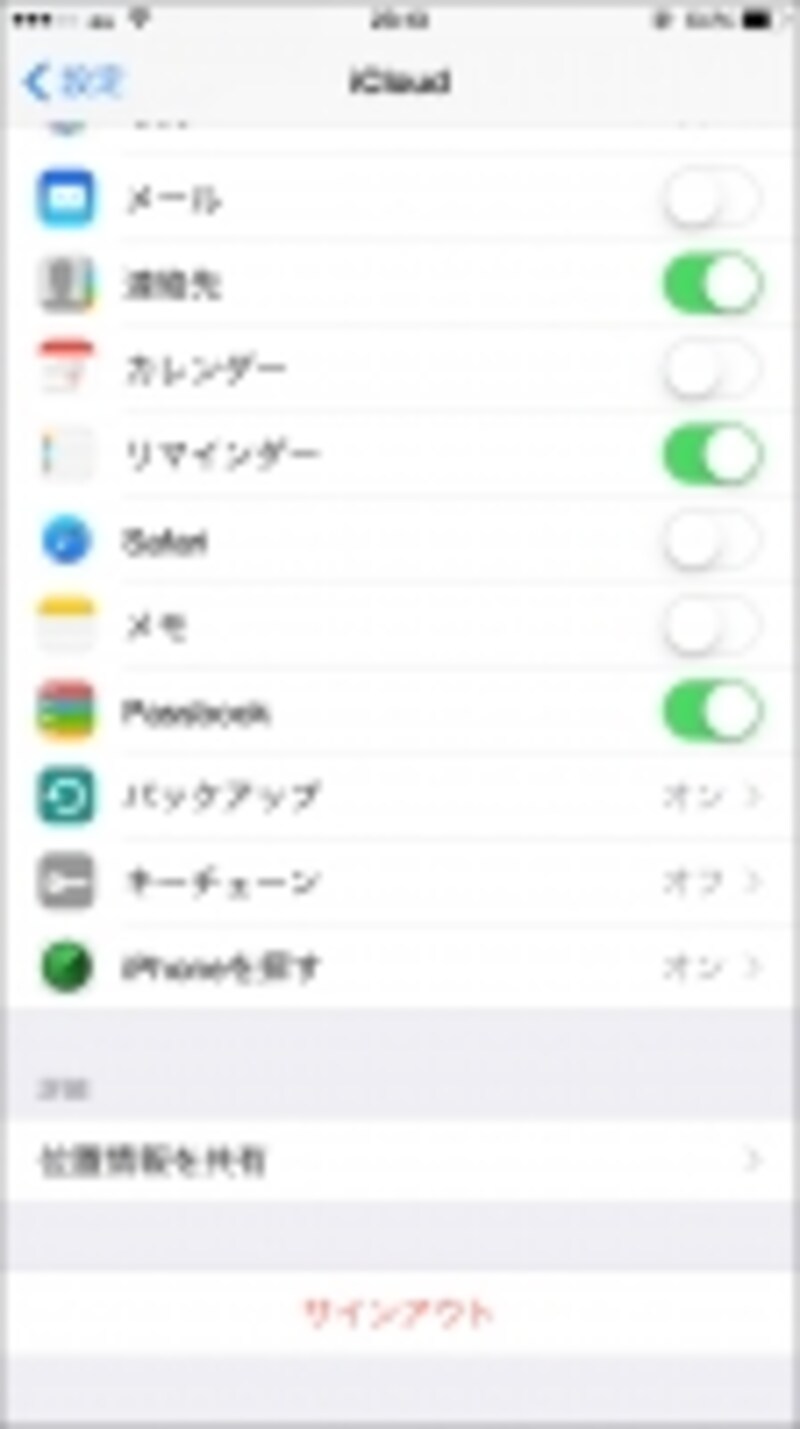
iCloudにサインインした状態で「iPhoneを探す」をオンに
といっても、設定自体は、iPhoneの「設定」アイコン→iCloud→「iPhoneを探す」をオンにするだけ(「iPhoneを探す」をオンにするためには、Apple IDを使ってiCloudにサインインしている必要があります)。
実際にiPhoneを紛失してしまった場合は、他のiPhone、iPad、iPod touch、PCのいずれかがあれば探し出せます。
iPhone、iPad、iPod touchの場合は、『iPhoneを探す』のアプリをインストール後、PCの場合は『iCloud.com』というApple公式のサイトにアクセス後、Apple IDでサインインします。
ほかにも、会社から社員へiPhoneを貸与している場合などは、事前に同意を得ておく必要はあるかと思いますが、今その社員がどこにいるのかを確認するといった使い方もできます。
同様に、例えば子どもにiPhoneを持たせている家庭の場合、帰宅時間が遅くて心配なときなどに、どこにいるのかを概ね特定することができます。念のため、予め子どもにも、「遅くなったらどこにいるのか探すよ」と伝えておくといいでしょう。
なお、Appleの公式サイトに、修理に出す際には「iPhoneを探す」をオフにしておかないと、技術者がデバイスを修理できないことがある、と案内されていますので、その点はご注意ください。
以上、いかがでしたでしょうか。
既にご存じのTipsもあるかと思いますが、実際に試してみることによって、iPhoneをより便利に使えるようになっていただけたら、嬉しいです。







